电脑出现 win32k.sys 蓝屏怎么办 ,可能有的网友还不太了解win32k.sys是什么文件,那么小编就来讲解关于win32k.sys是什么文件及蓝屏故障的相应解决方法。 那么win32k.sys是什么文件? win32k......
2017-02-18 202 win32k.sys
我们的电脑系统都是配置有耳机插孔的,方便我们用户无聊的时候听音乐、看视频、看电视的,比如我们很多用户都有听歌的习惯,为了不妨碍他人,我们就选择插入耳机听音乐,但是最近有位win7系统用户反映,在使用电脑听音乐的时候,插上耳机没有声音的的情况,对此,该用户非常苦恼,针对这种情况的话,该如何解决呢,接下来小编帮助大家来解决这个问题,以下是具体的操作步骤,希望可以帮助到大家。
1.找到我们桌面上的计算机图标,鼠标右键点击,选择【管理】选项。

2.随后在弹出来的页面中选择左侧的【设备管理器】,点击打开,然后在页面右侧找到【声音、音频和游戏控制器】,确认声卡是否有问题,没有问题即可返回桌面。
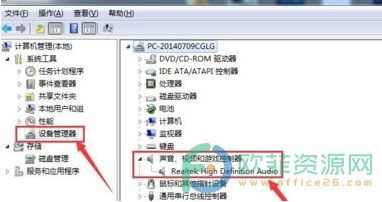
3.然后将耳机插入到电脑中,随后打开我们的【控制面板】,进入该页面后,找到【Realtek高清晰音频管理器】,点击进入。
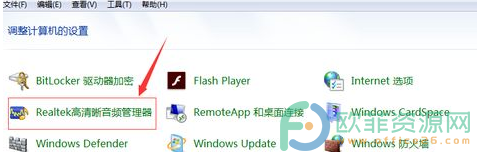
4.进入之后,找到页面右上方的文件夹图标,点击打开。
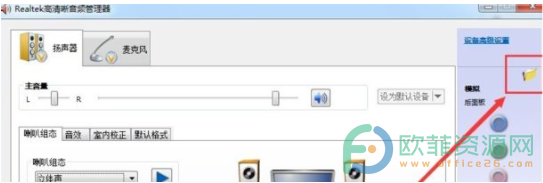
5.然后在弹出来的窗口中点击勾选【AC97前面板】,点击确定。
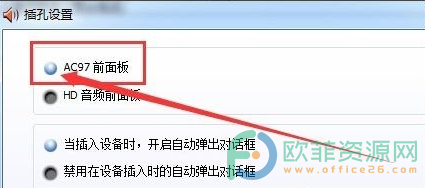
6.然后回到【Realtek高清晰音频管理器】窗口中,看看右下角的【前面板】下方的绿色灯亮了,说明再次插入耳机就可以使用了,如图所示。
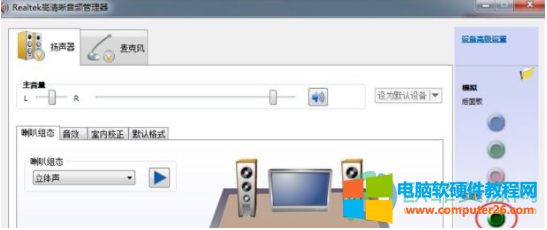
标签: 电脑插入耳机没声音
相关文章

电脑出现 win32k.sys 蓝屏怎么办 ,可能有的网友还不太了解win32k.sys是什么文件,那么小编就来讲解关于win32k.sys是什么文件及蓝屏故障的相应解决方法。 那么win32k.sys是什么文件? win32k......
2017-02-18 202 win32k.sys
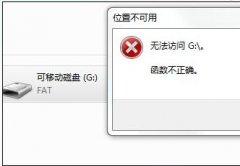
现在电脑一般都装有光驱功能了,有的时候还是会用到的啦,用光碟看电影啊,装系统、驱动都能用的伤的,但是当我们在使用关盘的时候,打开光盘出现无法访问,函数不正确的窗口......
2016-11-26 443 电脑故障解决

好多网友刚开始不太懂电脑配置的话。随便买了个电脑。谁知道买了玩游戏的时候电脑很卡, 玩游戏卡是什么原因?玩游戏卡怎么办 ?今天小编就来给大家分享玩游戏卡的原因的几种可......
2016-12-01 200 电脑玩游戏卡